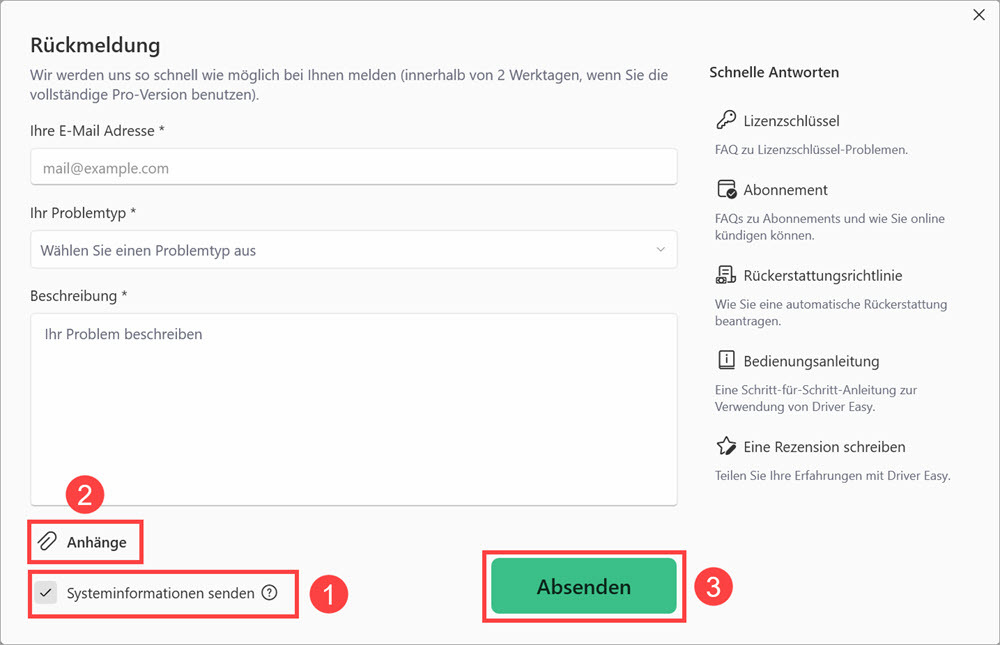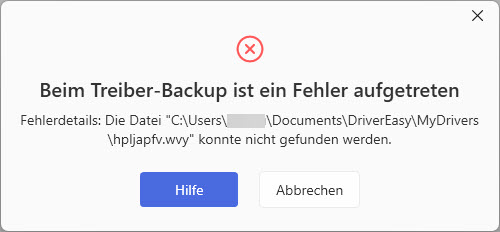
Wenn dieser Fehler auftritt, wird möglicherweise auch eine Benachrichtigung von der Windows-Sicherheit angezeigt, wie unten dargestellt.
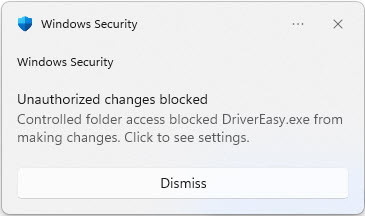
Wenn Sie auf dieses Problem stoßen, versuchen Sie die folgenden Lösungen.
Lösung 1: Den Speicherort für Backups ändern
- Klicken Sie in Driver Easy auf den aktuellen Backup-Pfad.
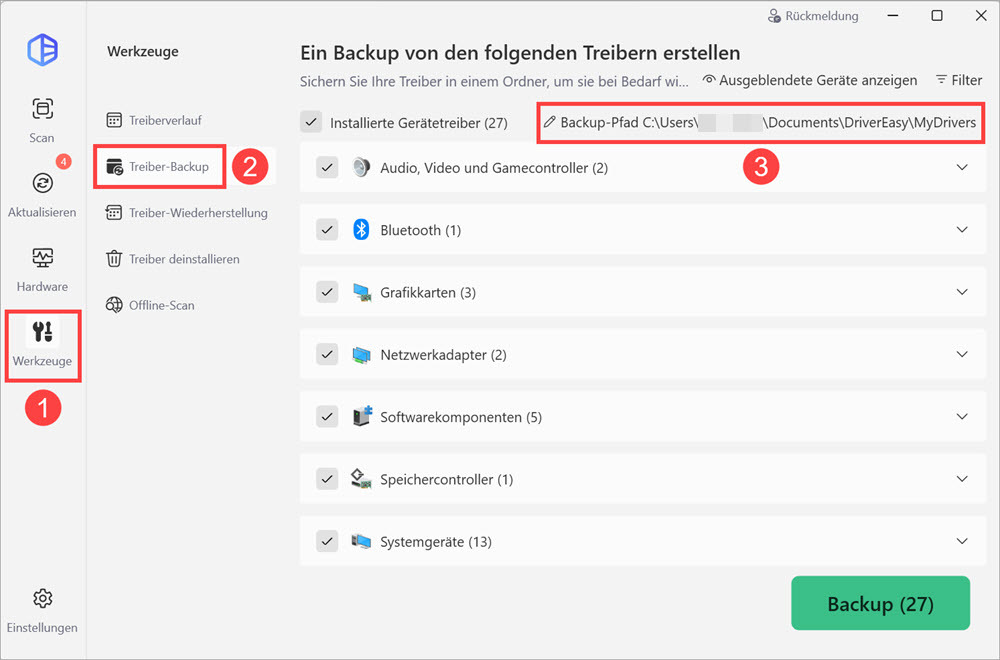
2. Wählen Sie im Pop-up-Fenster einen anderen Ordner aus, in dem Sie die Backup-Datei speichern möchten, und klicken Sie dann auf OK, um den neuen Speicherort zu bestätigen.
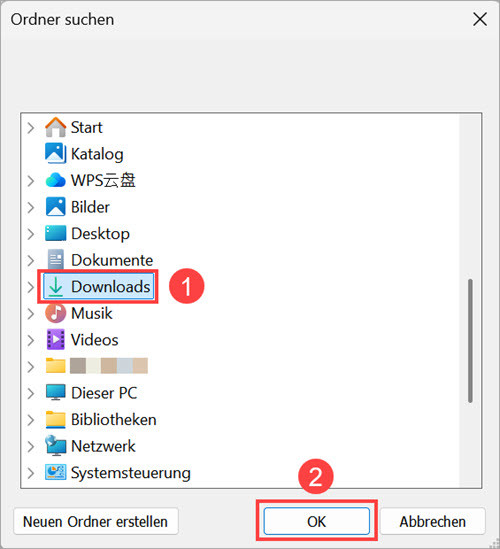
3. Versuchen Sie erneut, Ihr Treiber-Backup zu erstellen.
Lösung 2: Driver Easy in Windows-Sicherheit zulassen
- Klicken Sie in der Taskleiste auf Start, geben Sie Windows-Sicherheit ein und wählen Sie Öffnen aus.
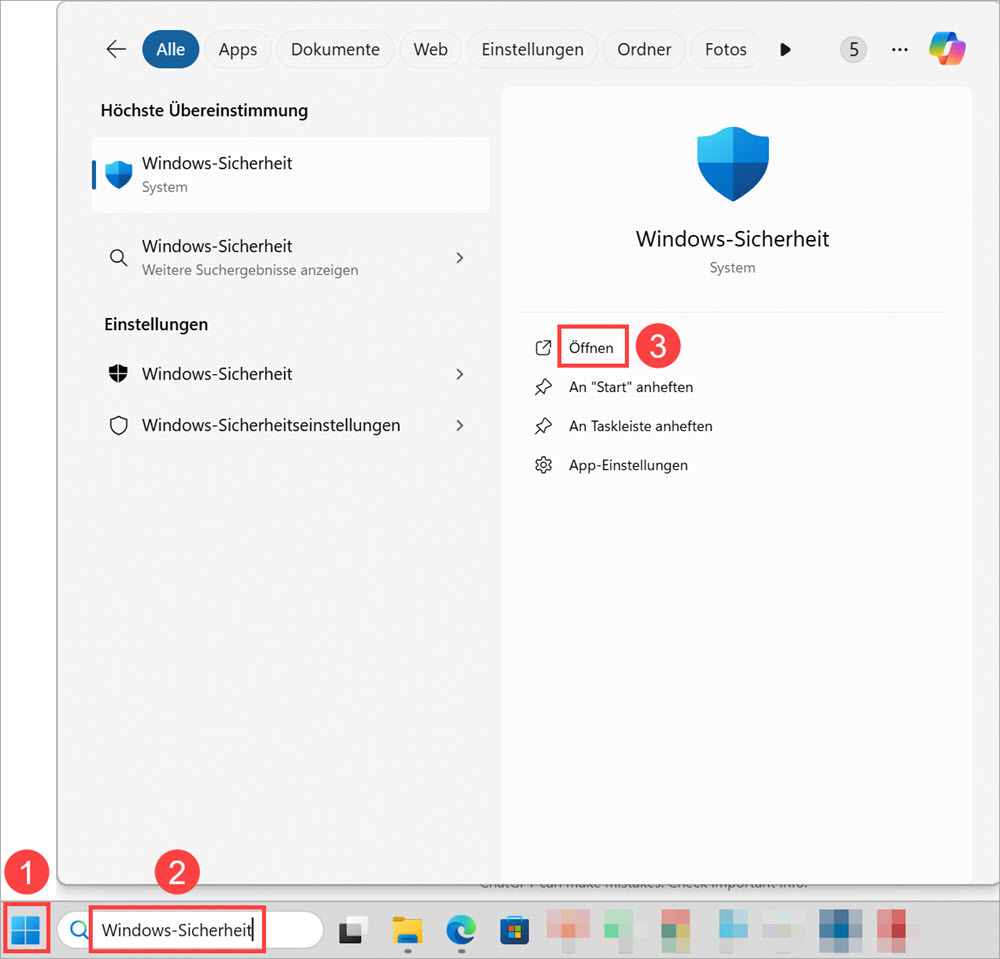
2. Klicken Sie auf Schutzverlauf.
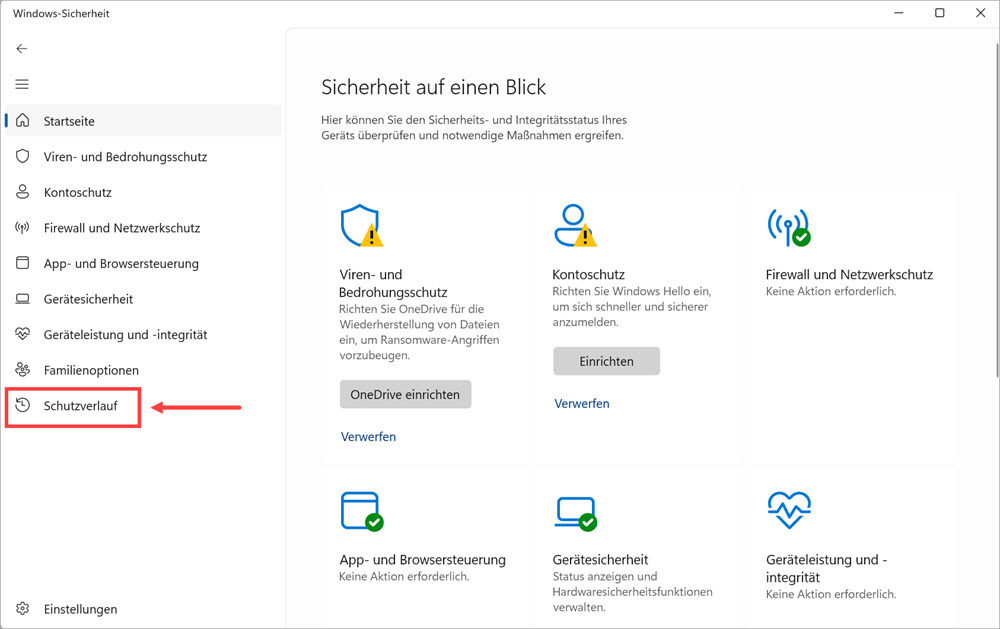
3. Suchen Sie nach der blockierten Aktion im Zusammenhang mit kontrolliertem Ordnerzugriff (z. B. Zugriff auf geschützten Ordner blockiert). Erweitern Sie dann den Eintrag und klicken Sie auf Aktionen > Auf Gerät zulassen.
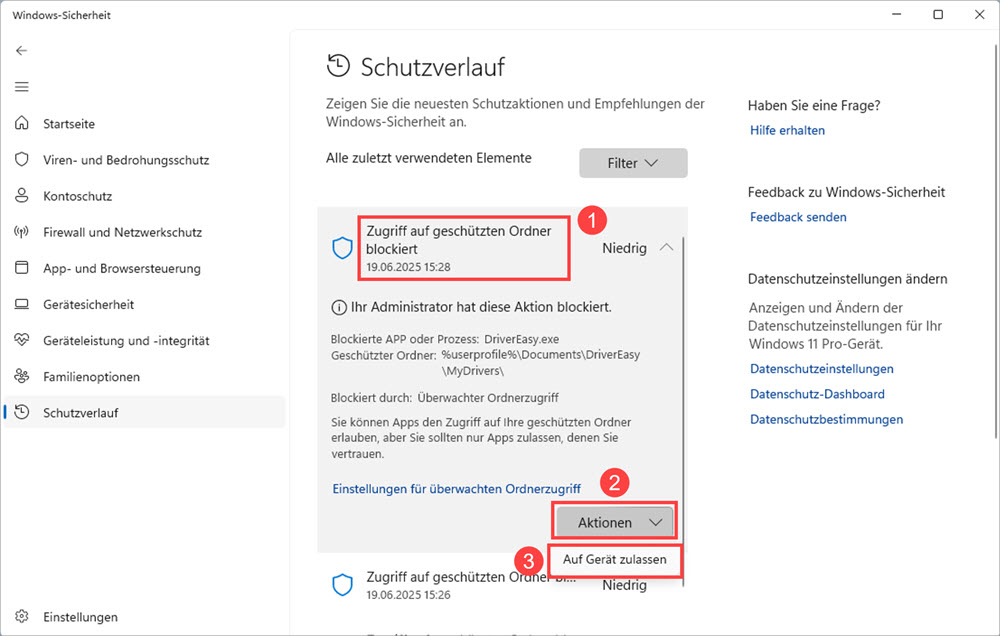
4. Schließen Sie das Fenster und versuchen Sie erneut, das Backup Ihrer Treiber in Driver Easy zu erstellen.
Wenn Sie die oben genannten Schritte ausprobiert haben und das Treiber-Backup immer noch nicht erstellen können, keine Sorge – unser Support-Team hilft Ihnen gerne weiter. Bitte wenden Sie sich an den Driver Easy Support für weitere Unterstützung.
So senden Sie uns Feedback:
1) Führen Sie Driver Easy aus und Klicken Sie auf Rückmeldung oben rechts.
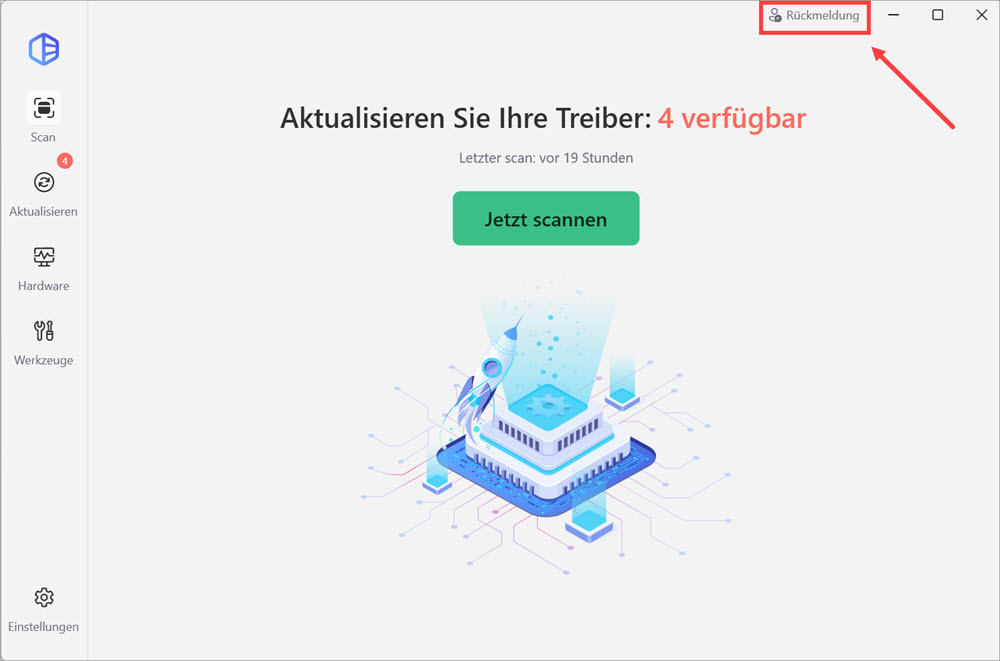
2) Füllen Sie das Formular aus. Bitte teilen Sie uns mit, was für Probleme Sie mit Driver Easy haben und was Sie vor und nach dem Problem im Detail getan haben.
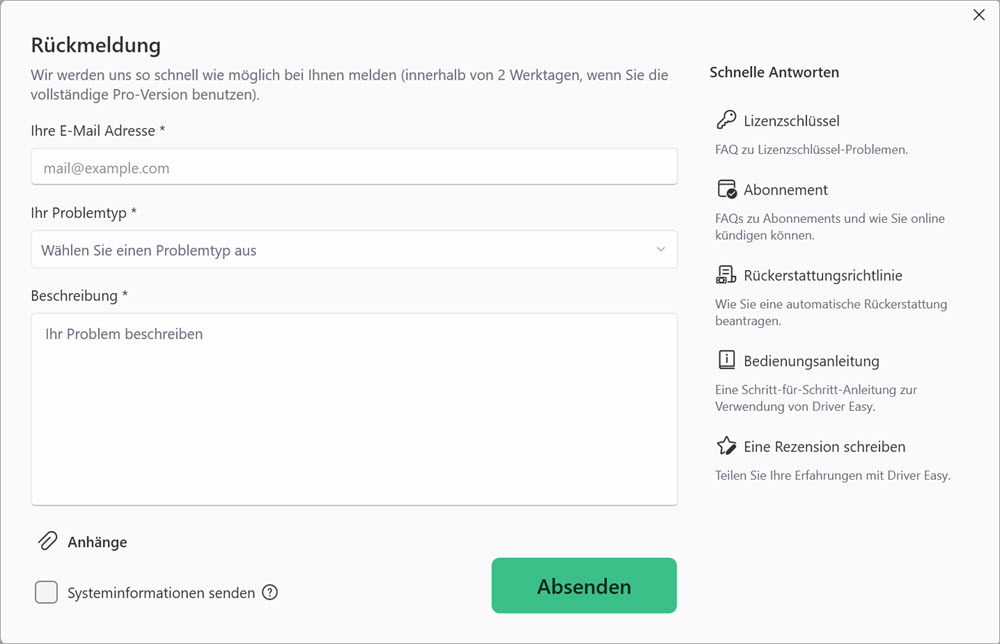
3) Falls Sie eine Fehlermeldung erhalten haben, wäre ein Screenshot der Fehlermeldung sehr hilfreich. Sie können das Kästchen Systeminformationen senden aktivieren und auf Anhängen klicken, um einen Screenshot hochzuladen. Klicken Sie auf Absenden, um uns Ihr Feedback zu senden.